И така, Adobe взе решение да прекрати всяко мобилно разработване на Flash преди време, което доведе до това, че по-новите версии на Android се доставят без него. Макар че мнозина могат да видят това като стъпка в правилната посока, това означава, че съдържанието, базирано на Flash в Интернет, не може да бъде достъпно на устройството.
Това включва по-голямата част от сайтовете за онлайн игри, няколко сайта за видео хостинг и други медийни сайтове, които използват Flash.
Следното ръководство разглежда възможностите, които трябва да активирате Flash на устройството си с Android. Въпреки че все още може да сте ограничени донякъде по отношение на приложението, което можете да използвате, за да използвате Flash Player, по-добре е изобщо да нямате достъп до Flash.
Инсталиране на Flash на Android
Adobe Flash вече не е наличен в Google Play, което означава, че трябва да изтеглите версията за Android от друг източник. Имайте предвид, че можете да изтегляте само по-стари версии на Flash и това може да представлява риск за сигурността. По принцип не се препоръчва да инсталирате Flash, освен ако наистина не се нуждаете от него.
Официалният източник е архивираната страница с версии на Flash Player на Adobe Player, където намирате изброени Flash версии за Android. Не се обърквайте твърде много от показаните тук версии. Въпреки че изброява само 4.0 като поддържани, той работи отлично и на по-нови Android устройства.
Просто докоснете най-новата версия на файла, за да го изтеглите на устройството си с Android.
Забележка : За да го инсталирате, трябва да активирате инсталацията от неизвестни източници в настройките. За целта изберете Настройки> Защита> Неизвестни източници под Администриране на устройства. Обърнете внимание, че менютата може да имат различни имена във вашата система.

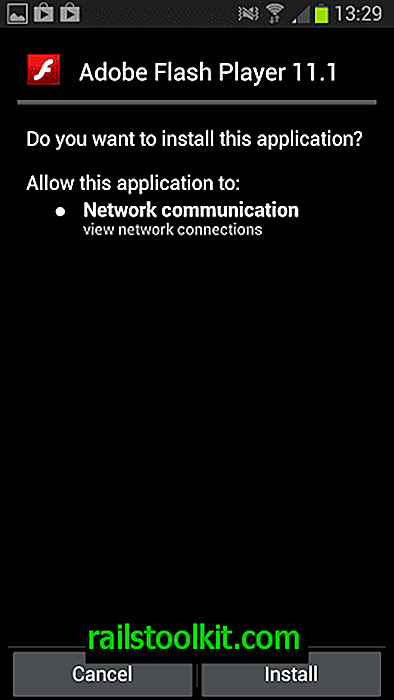
След като приключите, отворете браузъра по подразбиране на файловете в системата си или областта за известия на вашия телефон, ако изтегленият Flash Android файл все още е в списъка и натиснете върху него. Може да бъдете помолени да изберете програма, която да я инсталирате в системата, и двата варианта, които можете да направите тук, са просто добре, така че не се притеснявайте за тях.
След като докоснете бутона за инсталиране, Flash се инсталира на вашето устройство.
Използване на Flash на Android
Сега, когато Adobe Flash Player е инсталиран на вашето устройство, трябва да намерите програма, с която да го използвате. Не можете просто да използвате всеки браузър, тъй като мнозина не поддържат Flash плъгин (вече).
Вероятно най-добрият избор в това отношение е уеб браузърът Firefox за Android. Можете да изтеглите и инсталирате най-новата версия в Google Play.
След като бъде инсталиран, той ще вземе Flash приставката автоматично. Можете обаче да направите промяна на конфигурацията:
- Докоснете бутона на менюто, когато Firefox е отворен на вашия смартфон или таблет с Android.
- Изберете Настройки от контекстното меню и намерете тук предпочитанието на приставките.
- Докоснете го, за да зададете или плъгини, които да бъдат активирани по всяко време, или да се активират само когато натиснете върху тях. Тук можете също да деактивирате приставки, но това всъщност не е нещо, което искате да направите, ако искате да получите достъп до Flash съдържание в Интернет.
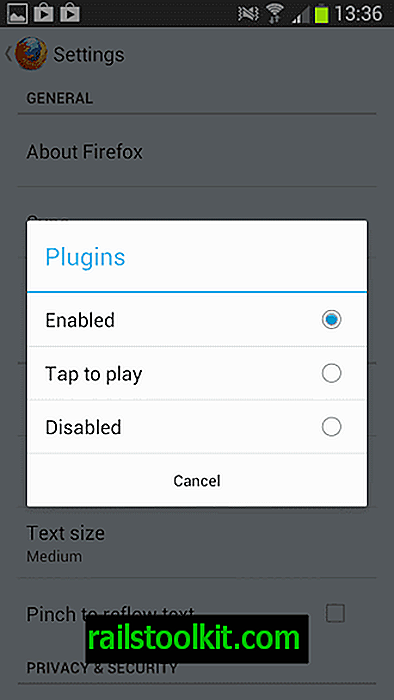
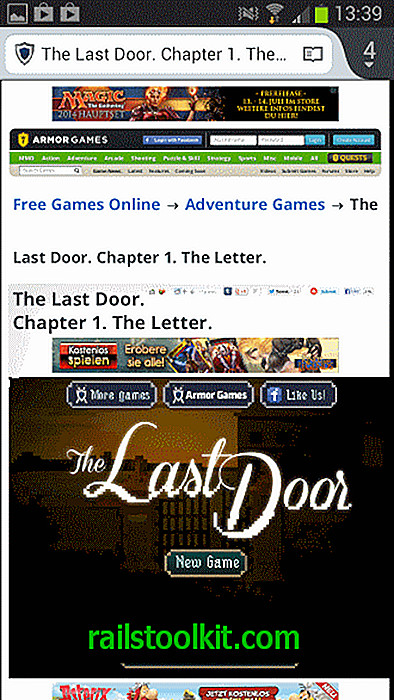
Моля, обърнете внимание, че докато Flash може да работи на повечето посещавани от вас сайтове, но някои от тях могат да открият потребителския агент на вашето устройство, за да не се показва изобщо съдържанието на Flash. Може да успеете да преодолеете това, като инсталирате разширението Phony за Firefox mobile, което ви позволява да промените потребителския агент на вашия телефон или таблет, за да избегнете това.
Заключителни думи
Пускането на Flash, особено версия, която вече не се актуализира, крие риск за сигурността и трябва да сте наясно с това. Една от възможностите, които трябва да избягвате много от проблемите, свързани с това, е да се уверите, че плъгините са конфигурирани като „докосване за игра“ в Firefox, така че да не се стартират автоматично.














